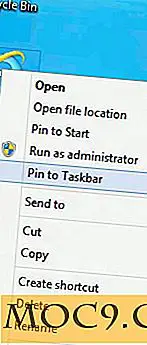Gewusst wie: Festplatten ordnungsgemäß mit Defraggler pflegen
Wenn Sie unseren früheren Artikel über das Tuning Ihres PCs mit CCleaner gelesen haben, wissen Sie bereits, dass Piriform eine hoch entwickelte Software entwickelt hat. Ich bin definitiv ein großer Fan des CCleaner-Produkts. Ich bin mir sicher, dass du sicher sein kannst, dass es ein Kinderspiel war, dass Piriform, als sie ihr nächstes Meisterwerk veröffentlichten, es einfach ausprobieren musste!
Geben Sie Defraggler ein, ein leistungsstarkes und einfach zu bedienendes Defragmentierungstool für Ihre Windows-verwalteten Festplatten. Dieses Defragment Tool unterscheidet sich wirklich von seinen Mitbewerbern, indem es ein Qualitätsprodukt mit dem perfekten Preis - frei ist. Dieses Tutorial gibt Ihnen einen guten Überblick über das Defraggler-Tool und vermittelt Ihnen das notwendige Wissen, um es effektiv auf Ihrem Heimcomputer zu verwenden.
Zuallererst, lass uns zu Fleisch und Kartoffeln kommen. Warum musst du defragmentieren? Einfach gesagt, Ihr Windows-Dateisystem zerlegt häufig sein Dateisystem, indem es Teile jeder Datei, die es auf die Festplatte schreibt, in die ersten verfügbaren Punkte legt.
Das Ergebnis ist eine längere Zeit, die für den Zugriff auf eine Datei benötigt wird, da die Datei in Teile zerlegt und über die physische Festplatte verteilt werden kann. Durch das Defragmentieren Ihrer Festplatten werden Dateien verschoben, sodass alle Teile in der richtigen Reihenfolge nebeneinander platziert werden. Das Defragmentieren kann die Live- oder Festplattenlaufwerke leicht erweitern und die Systemleistung verbessern.
Installieren Sie den Defraggler
Sie können beginnen, indem Sie die neueste Defraggler-Version herunterladen und installieren. Ich werde Sie nicht mit den Details der Installation langweilen, weil es unglaublich einfach ist. Ich empfehle Ihnen dringend, alle Standardeinstellungen beizubehalten, wenn Sie die Anwendung installieren, es wird die Dinge viel einfacher machen.
Starten Sie Defraggler
Sie können den Defraggler über das Desktop-Symbol oder das Startmenü starten. Nach dem Öffnen wird Ihnen das Hauptfenster angezeigt, wie unten gezeigt.
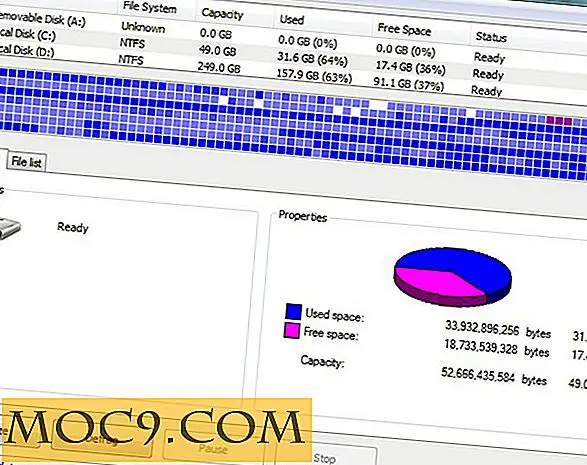
Analysieren
Wie Sie sehen können, ist es sehr einfach. Wählen Sie im oberen Teil des Fensters zunächst die Festplatte aus, für die Sie die Wartung durchführen möchten. Klicken Sie anschließend auf die Schaltfläche Analysieren, damit der Defraggler den aktuellen Zustand des Dateisystems auf dem ausgewählten Laufwerk beurteilt.
Dies sollte nicht sehr lange dauern. Nach Abschluss des Vorgangs sehen Sie einen Bericht ähnlich dem folgenden Screenshot.

Defrag
Sie können auf die Schaltfläche Dateien anzeigen klicken, wenn Sie sehen möchten, welche Dateien tatsächlich über das Laufwerk verstreut sind. Dieser Schritt dient nur dem Interesse und hat keinen Einfluss auf den Defragmentierungsprozess. Um den Vorgang zu starten, klicken Sie auf die Schaltfläche Defrag .
Abhängig von der Größe Ihres Laufwerks, der darauf gespeicherten Menge und der Zeit seit der letzten Defragmentierung kann dieser Vorgang viel Zeit in Anspruch nehmen. Es ist auch ressourcenintensiv, also starte diese Aufgabe nicht, solange du viel zu tun hast.
Speichern Sie es für den Fall, dass Sie einige Ausfallzeiten haben und es sich leisten können, für eine Stunde oder länger nicht am Computer zu sein. Meins dauerte nicht sehr lange, nur etwa 15 bis 20 Minuten. Hier sehen Sie ein Beispiel für den Bericht, den Sie nach Abschluss der Arbeit erwarten können.

Das ist es. Ziemlich einfaches Zeug.
Sie sollten diesen Vorgang für jedes Laufwerk auf Ihrem System wiederholen. Sie können sogar Ihre tragbaren USB-Laufwerke defragmentieren. Obwohl Sie einen großartigen Service für Ihren PC geleistet haben, sind Sie noch nicht fertig. Eine Defragmentierung ist ein großer Schritt in die richtige Richtung, aber um Ihr System ordnungsgemäß zu verwalten, müssen Sie regelmäßig defragmentieren. Defraggler kann helfen!
Geplante Wartung
Wenn Sie auf das Menü Einstellungen und anschließend auf Optionen klicken , wird das Hauptdialogfeld Optionen geöffnet. Klicken Sie auf die Registerkarte Zeitplan, um einen Zeitplan einzurichten, der für Sie arbeitet.
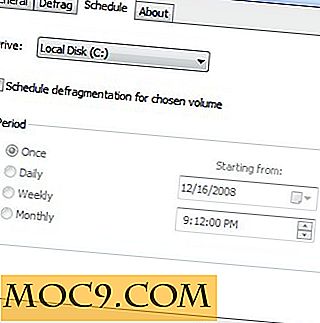
Wählen Sie das Laufwerk, für das Sie die Wartung planen möchten, über die Dropdown-Liste " Laufwerk " aus. Ein guter Ausgangspunkt ist die lokale Festplatte (C :) . Setzen Sie als nächstes ein Häkchen in das Kontrollkästchen Defragmentierung für gewähltes Volume einplanen . Dadurch werden die unteren Optionen aktiviert, sodass Sie ein Intervall festlegen können. Dieser Teil ist persönliche Vorliebe, aber ich bevorzuge es, meine Laufwerke wöchentlich zu defragmentieren. Für die meisten Benutzer wird dies akzeptabel sein.
Jetzt müssen Sie nur ein Startdatum und eine Startuhrzeit auswählen. Tun Sie sich selbst einen Gefallen und wählen Sie einen Zeitpunkt aus, zu dem das System von seinen Benutzern nicht stark nachgefragt wird. Wenn Sie mehr als ein Laufwerk haben, wiederholen Sie den Vorgang, indem Sie ein anderes Laufwerk aus der Dropdown-Liste auswählen und die Schritte ausführen, die Sie für das erste Laufwerk ausgeführt haben.
Wie Sie in den folgenden Bildern sehen können, habe ich die Tage, an denen meine Laufwerke defragmentiert sind, gestaffelt, hauptsächlich wegen der Ressourcenanforderungen, um die Aufgabe zu erledigen.


Klicken Sie einfach auf OK und Ihr System wird den Rest erledigen.
Es gibt einige erweiterte Komponenten, die mit Defraggler geliefert werden, und einer von ihnen besteht darin, das Laufwerk auf Fehler zu überprüfen. Sie können auf dieses Dienstprogramm über das Menü Aktion zugreifen.

Die Überprüfung auf Fehler kann sehr lange dauern. Tatsächlich habe ich gesehen, dass es ein paar Stunden dauert, bis ich fertig bin. Also fange nicht mit dieser Aufgabe an, es sei denn, du hast genug Zeit zu töten.
Zusammenfassung
Defraggler ist eine wichtige Ergänzung zu Ihrem PC-Toolkit. Die Vorteile des Erlernens dieses Tools werden sich in einer längeren Lebensdauer der Festplatte und einer verbesserten Dateizugriffsleistung bemerkbar machen. Es ist einfach zu benutzen, kostenlos herunterzuladen, und Sie können es einstellen und vergessen.
Wenn Sie auf Probleme stoßen, bietet Piriform ein großartiges Support-Forum, das eine Gemeinschaft von Hilfsmitteln darstellt.